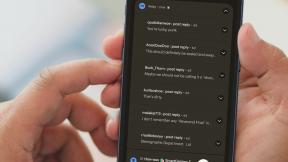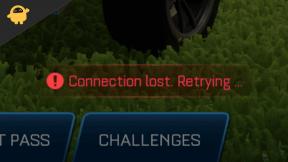Solución: Red Dead Redemption 2 no se lanzará
Miscelánea / / December 24, 2021
Red Dead Redemption 2 es uno de los juegos más populares de esta era moderna. Aunque el juego ha recibido muchas buenas críticas de jugadores de todo el mundo y tiene muchas acciones que realizar con las características notables que ofrece a sus jugadores. Sin embargo, varios jugadores informaron recientemente que fueron recibidos con un mensaje de error "Red Dead Redemption 2 salió inesperadamente" al intentar iniciar el juego y lo hicieron injugable.
Contenido de la página
-
Las correcciones para Red Dead Redemption 2 no lanzarán el problema
- REVISIÓN 1: Actualizar el lanzador de juegos de Rockstar
- REVISIÓN 2: Actualización de Windows
- Solución 3: actualice los controladores de video:
- Solución 4: agregue el juego a la lista de exclusión
- Solución 5: ejecutar como administrador
- REVISIÓN 6: Puede cambiar la API de gráficos del juego a DirectX 12
- REVISIÓN 7: Eliminar carpeta de configuración
- REVISIÓN 8: Eliminar los detalles del perfil del lanzador
Las correcciones para Red Dead Redemption 2 no lanzarán el problema
Hay varias razones que impiden que se inicie el juego, como controladores faltantes, Windows desactualizado y muchos más. De todos modos, hemos descubierto algunas soluciones rápidas para resolver el mismo problema. En el futuro, al utilizar las soluciones que se mencionan a continuación, podrá resolver el problema de Red Dead Redemption 2 no se lanzará. Echar un vistazo.
REVISIÓN 1: Actualizar el lanzador de juegos de Rockstar
La solución de resolución de problemas más simple para el problema de lanzamiento de Red Dead Redemption 2 Won Launcher es actualizar Rockstar Game Launcher. Rockstar siempre lanza nuevas actualizaciones a su lanzador para aclarar algunos errores y errores existentes. Para hacerlo, siga estos pasos,
- En primer lugar, cierre todo Juegos de rockstar y salir del Lanzador.
- Entonces reiniciar el lanzador y siga las instrucciones en pantalla para actualizarlo a la última versión.
- Una vez hecho esto, reinicia el juego y verifica que se resuelva dicho problema.
REVISIÓN 2: Actualización de Windows
Si actualizar el Lanzador de juegos de Rockstar no te ayuda, puedes instalar la última actualización de Windows para resolver el problema de Red Dead Redemption 2 no se lanzará. Para hacerlo, siga estos pasos,
-
En primer lugar, presione Windows + I abrir Ajustes.

- Luego haga clic en el actualizacion de Windows opción y haga clic en Buscar actualizaciones e instale las últimas actualizaciones.
- Una vez hecho esto, verifique si dicho error desapareció de su pantalla.
Solución 3: actualice los controladores de video:
Los controladores de gráficos son esenciales para el buen funcionamiento de sus juegos en la PC. Se recomienda encarecidamente que mantenga actualizado el controlador de la tarjeta gráfica para asegurarse de que sus juegos funcionen bien en el sistema sin ningún problema. Por hacerlo,
Para actualizar el controlador manualmente,
Para actualizar manualmente su controlador, vaya al sitio oficial del fabricante del controlador (NVIDIA, AMD) y descargue el controlador compatible con su versión de Windows (64 bits o 86 bits). Una vez descargado, abra el archivo descargado y siga las instrucciones en pantalla para instalarlo en su sistema.
Para actualizar el controlador automáticamente,
Si encuentra difícil el procedimiento manual, puede actualizar el controlador con cualquier herramienta de actualización de controladores de terceros. Hay muchas herramientas de este tipo disponibles en línea; simplemente seleccione uno de ellos y continúe con el proceso de actualización.
Solución 4: agregue el juego a la lista de exclusión
A veces, su Windows Defender puede interrumpir Red Dead Redemption 2 y evitar que se inicie. Aquí debe agregar Red Dead Redemption 2 a la lista de excepciones de escaneo y verificar si hay mejoras. Para hacerlo, siga estos pasos,
Anuncios
- En primer lugar, escriba Seguridad de Windows en el cuadro de búsqueda y abra los resultados de búsqueda relevantes.
-
Luego seleccione Protección contra virus y amenazas desde la siguiente ventana.

- Y seleccione Administrar la configuración bajo la Protección contra virus y amenazas sección.
- Ahora desplácese hacia abajo hasta el Exclusiones sección y haga clic en el Agregar o quitar exclusiones opción.
- Luego seleccione Archivo de la lista desplegable.
- Ir Windows (C :) y seleccione Archivos de programa de la lista de archivos.
- Dentro de Archivos de programa, localizar el Juegos de Rockstar carpeta y haga doble clic en ella.
- Luego haga clic en Carpeta de Red Dead Redemption 2
- Ahora desplácese hacia abajo y seleccione el RDR2.exe archivo y luego ejecute el juego.
- Una vez hecho esto, verifique si el problema desapareció en su pantalla.
Solución 5: ejecutar como administrador
Ejecutar con acceso de administrador ayuda a que el juego tenga todos los derechos para hacer cualquier cosa que tenga que hacer en su sistema. Y este modo de administrador permite que su juego funcione correctamente. Para hacerlo, siga estos pasos,
- En primer lugar, inicie el Lanzador de juegos Rockstar y seleccione el Ajustes opción.
- Luego seleccione Red Dead Redemption 2 bajo la Mis juegos instalados sección.
- Ahora debe seleccionar el Abierto opción bajo Ver carpeta de instalación.
- Allí, haga clic derecho en Red Dead Redemption 2 y elige su Propiedades opción.
- En la pantalla que aparece recientemente, haga clic en el Compatibilidad pestaña.
- Y marque la casilla al lado Ejecute este programa como administrador opción.
- Luego haga clic en el OK y Solicitar y compruebe si hay alguna mejora.
REVISIÓN 6: Puede cambiar la API de gráficos del juego a DirectX 12
Otra solución para resolver el problema de Red Dead Redemption 2 no se lanzará es cambiar la API de gráficos del juego a DirectX 12. Cambiar la API de gráficos del juego te ayuda a aislar el Error desconocido FFFF también. Para hacerlo, siga estos pasos,
- Abierto Red Dead Redemption 2 y haga clic en Ajustes.
- Luego seleccione Gráficos, clickea en el Ajustes avanzados opción bajo la Gráficos avanzados sección y asegúrese de configurar la opción como Ubloqueado.
- Luego seleccione API de gráficos y establezca esta opción en DirectX 12.
- Ahora presiona Ingresar para aplicar los cambios, reinicie el lanzador y verifique la mejora.
REVISIÓN 7: Eliminar carpeta de configuración
Según algunos usuarios afectados, eliminar la carpeta de Configuración les ayudó a resolver el problema de que Red Dead Redemption 2 no se iniciará rápidamente. Para hacerlo, siga estos pasos,
Anuncios
- En primer lugar, abierto Esta PC E ir a Documentos.
- Y dentro de los Documentos, seleccione el Juegos de Rockstar carpeta.
- Luego abre la carpeta Rockstar y selecciona Red Dead Redemption 2.
- Ahora borre el Carpeta de configuración, reinicia el juego y comprueba si persiste el mismo problema.
REVISIÓN 8: Eliminar los detalles del perfil del lanzador
Si ninguna de las soluciones anteriores te ayuda, debes eliminar los detalles del perfil del lanzador para deshacerte del problema de no lanzamiento de Red Dead Redemption 2. Suponga que los detalles de su perfil se corrompen; no te permitirá iniciar el juego. Para hacerlo, siga estos pasos,
- En primer lugar, abierto Lanzador de juegos Rockstar y haga clic en su Ajustes botón.
- Seleccione Información de la cuenta desde el lado izquierdo de la pantalla y haga clic en el Borrar botón al lado del Eliminar perfil local opción.
- Luego haga clic en Confirmar botón para continuar.
- Una vez hecho esto, reinicie la PC y verifique si dicho problema persiste o no.
Estas son las mejores soluciones para el problema de no lanzamiento de Red Dead Redemption 2. Además de todas las correcciones anteriores, también puede deshabilitar el controlador de gráficos Intel HD y ver si ayuda o no. Si tiene alguna duda o consulta, escriba un comentario en el cuadro de comentarios a continuación.